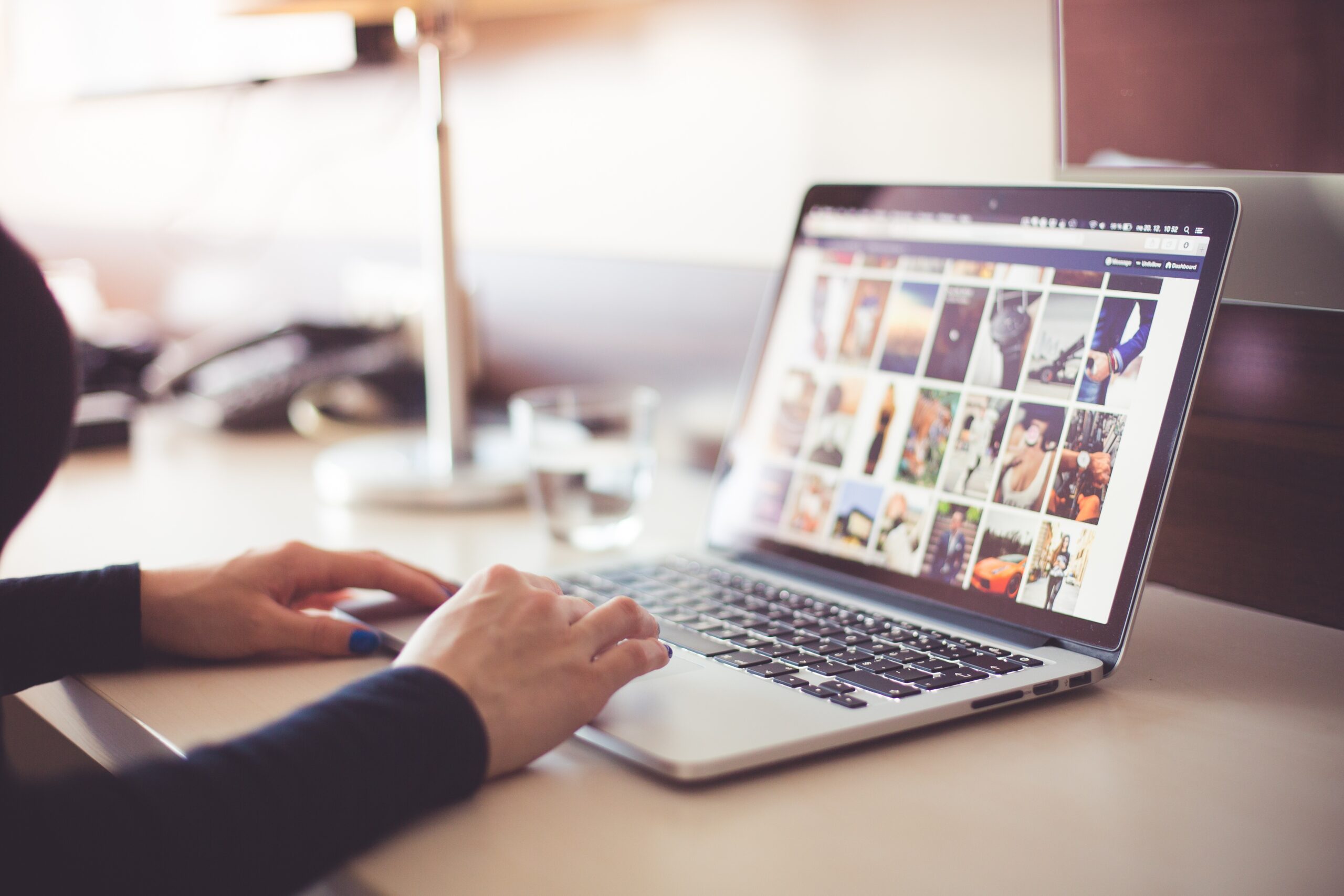Microsoft Word(ワード)は、多くのビジネス文書やレポート作成に使われている定番の文書作成ソフトです。文章の見やすさや読みやすさに大きな影響を与えるのが「行間」の設定です。行間を調整することで、余白の取り方や読みやすさが変わり、読み手に与える印象も大きく異なります。本記事では、Wordでの行間設定の基本から、カスタマイズ方法、応用テクニックまで、初心者にもわかりやすく解説します。
Wordでの「行間」とは?
行間とは、文字と文字の間にある「行」と「行」のすき間を指します。見た目の美しさや、読みやすさ、さらには印刷時のページ数にも影響を与える重要な設定です。Wordでは、既定の行間設定があるものの、用途に応じて自分好みに変更することで、より効果的な文書を作ることができます。
Wordで行間を設定・変更する方法
Wordで行間を設定するには、以下の手順で操作します。
- 行間を調整したい段落またはテキストを選択
- [ホーム]タブ → [段落]グループ → [行と段落の間隔]ボタンをクリック
- 1.0(標準)、1.15、1.5、2.0など、選択肢から希望の行間を選ぶ
さらに細かく設定したい場合は、[段落]ダイアログボックスを開いて調整します。
段落ダイアログから詳細に設定する方法
より細かい行間設定をしたい場合は、段落の設定画面を使います。
- 対象のテキストを選択
- [ホーム]タブ → [段落]グループ右下の小さい矢印をクリック
- 「段落」ダイアログボックスが開く
- 「インデントと行間隔」タブで、「行間」を選択
- 単一:1行分の高さ
- 1.5 行:1.5倍の行間
- 2 行:2倍の行間
- 固定値:具体的なポイント数を指定(例:20pt)
- 最小値:最低限の行間(文字サイズに合わせて調整される)
- 倍数:自分で倍率を指定(例:1.2 倍)
よく使われる行間設定のパターンと使い分け
用途によって適切な行間は異なります。以下はよく使われるパターンです。
- ビジネス文書:1.15~1.5 行が一般的。読みやすさと省スペースのバランスが良い
- レポートや論文:2.0 行が指定されることも多い(学校や学会の規定による)
- チラシや広報物:1.0 行または固定値(見た目重視)
- 縦書きの原稿:1.5 行~2.0 行で余白を広く取り、読みやすさを重視
行間がうまく設定できないときのチェックポイント
行間を設定しても、思ったように表示されない場合は以下の点を確認しましょう。
- 段落後のスペース:行間とは別に段落ごとに余白が設定されていることがあります
- スタイルが優先されている:[スタイル]によって自動的に行間が固定されていることがあるため、直接設定が効かない場合があります
- 箇条書きや表内の行間:特殊な構造では通常の段落設定が適用されない場合があります
独自のスタイルを作って行間を統一しよう
毎回行間を設定するのは面倒なもの。そんなときは独自の「スタイル」を作成しておくと便利です。
- 行間を設定したい段落を選択
- [スタイル]グループの右下の矢印をクリック
- [新しいスタイル]を選択
- 名前を入力し、書式から段落を選び、行間などを指定
- [OK]をクリックして保存
こうすることで、文章全体に一括で統一感のある行間設定を適用できます。
Wordオンライン版での行間設定
Microsoft Word Online(ブラウザ版)でも行間設定は可能です。
- 対象のテキストを選択
- [ホーム]タブ → [段落間隔]メニュー
- 「行間オプション」から「段落間隔のカスタマイズ」で詳細設定
ただし、デスクトップ版よりも設定の幅はやや狭いため、高度な調整はPCアプリ版がおすすめです。
行間調整で文書の印象を大きく変えるテクニック
行間は単なる「すき間」ではなく、文書のデザイン要素のひとつです。以下のテクニックでより洗練された文書に仕上がります。
- タイトルと本文の間に広めの行間を設ける:メリハリを強調
- 引用部分だけ行間を狭くする:本文と区別がつきやすい
- 目次や表の後に段落スペースを多めに取る:読みやすさがアップ
行間調整のショートカット技(Windows版)
実はWordには、行間を手早く変更できるショートカットもあります。
- Ctrl + 1 → 1.0行
- Ctrl + 2 → 2.0行
- Ctrl + 5 → 1.5行
これらを使えば、段落を選択して一発で設定可能。作業効率が大幅にアップします。
まとめ
Wordの行間設定は、文書の印象や読みやすさを左右する重要な要素です。基本的な設定を押さえるだけでなく、自分の用途に合わせて微調整をすることで、より完成度の高い文書を作成できます。また、スタイル機能を活用すれば、行間設定を統一するのも簡単になります。今後はぜひ、本記事で紹介したテクニックを活かして、魅力的で読みやすい文書を作ってみてください。